Wix エディタ:特定のページでヘッダーとフッターを非表示にする
2分
この記事内
- ヘッダーとフッターを非表示にする
- 重要なお知らせ:
サイトの特定のページで、ヘッダーとフッターを非表示にすることができます。これにより、訪問者にそのページのコンテンツに注目してもらい、意図したページで目をとめてもらえるようになります。また、1 ページサイトをお持ちの方は、ヘッダーとフッターが必要でない場合もあります。
ヘッダーとフッターを非表示にする
さまざまな理由から、ページのヘッダーとフッターを非表示にしたい場合があるかも知れません。たとえば、「近日公開」や「メンテナンス中」のページ、またはリード(見込み客)を取り込むためのランディングページなどでは、ヘッダーとフッターは必ずしも必要ではありません。
特定のページでヘッダーとフッターを非表示にする方法:
- エディタ左側で「ページ・メニュー」
をクリックします。
- 該当するページをクリックします。
- 「その他のアクション」アイコン
 をクリックします。
をクリックします。 - 「設定」をクリックします。
- 「レイアウト」タブをクリックします。
- 「シンプル」をクリックします。
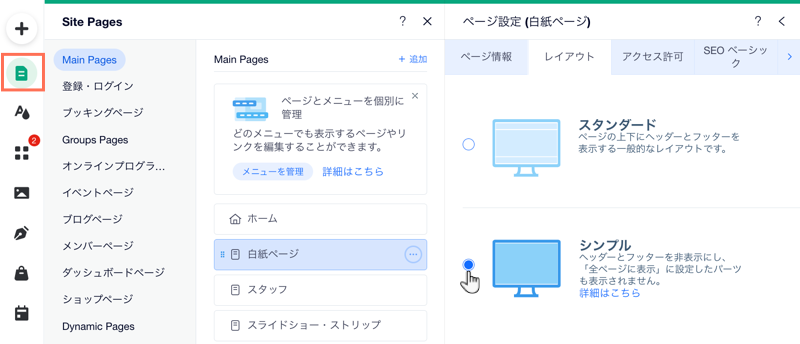
重要なお知らせ:
特定のページでヘッダーとフッターを非表示にすると、すべてのページで表示するように設定したパーツであっても、そのページのその場所からはパーツが非表示になります。
また、ヘッダーとフッターを非表示にする際は、以下の点にもご注意ください:
注意:
ヘッダーまたはフッターだけを非表示にすることはできません。「シンプル」レイアウトを選択した場合は、ヘッダーとフッターの両方が非表示になります。

